Các ứng dụng bị kẹt khi tải trên iPhone của bạn và điều đó khiến bạn phát điên. Tôi không biết bạn có giống tôi không, nhưng tôi ghét nhìn xuống và thấy bong bóng nhỏ màu đỏ phía trên App Store thông báo cho tôi rằng 20 ứng dụng đã sẵn sàng được cập nhật. Nhưng, khi tôi đi đến App Store -> Cập nhật -> Cập nhật tất cả , nó không hoạt động. Trong bài viết này, tôi sẽ giải thích tại sao ứng dụng của bạn bị kẹt khi tải trên iPhone của bạn , cách khắc phục sự cố khi cập nhật ứng dụng và tại sao bạn lại thấy điều đáng sợ Đang tải… tin nhắn trên iPhone của bạn.
Các ứng dụng trên 100 Megabyte sẽ không được tải xuống trừ khi bạn được kết nối với Wi-Fi
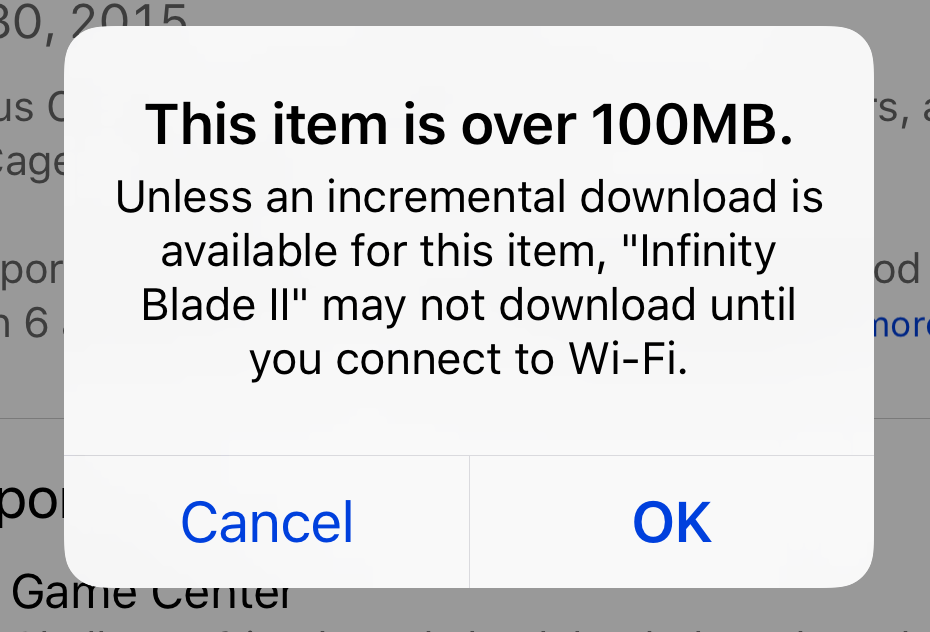
Ứng dụng này có dung lượng hơn 100MB và theo Apple, điều đó có nghĩa là nó sẽ không tải xuống trừ khi bạn kết nối với Wi-Fi.
Đó là lý do tại sao, nếu bạn không kết nối với Wi-Fi, ứng dụng của bạn sẽ không tải xuống xong hoặc chúng tiếp tục thông báo Đang tải… hoặc là Đang chờ đợi… Lấy nó khỏi tôi: Điều này có thể cực kỳ khó chịu, bởi vì bạn có thể nhấn vào ứng dụng và nó sẽ luân phiên giữa Đang tải… hoặc là Đang chờ đợi… và Bị tạm dừng . Ứng dụng iPhone bị kẹt khi tải là một điều rất khó chịu thường xuyên xảy ra trên iPhone!
Khuyên tai mất bao lâu để lành lại
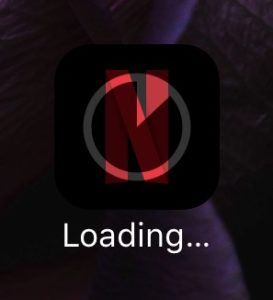
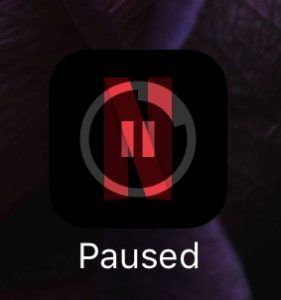
Xóa ứng dụng và cài đặt lại nó
Nếu một ứng dụng bị kẹt khi tải và iPhone của bạn được kết nối với Wi-Fi, hãy thử xóa ứng dụng đó và tải xuống lại từ App Store.
Để xóa một ứng dụng, nhấn và giữ trên ứng dụng cho đến khi nó bắt đầu lắc lư, hãy chạm vào x xuất hiện ở góc trên bên trái của ứng dụng và nhấn vào Xóa bỏ để thoát khỏi nó cho tốt. Sau đó, mở Cửa hàng ứng dụng và tải lại ứng dụng. Điều này thường xuyên hoạt động, nhưng đôi khi ứng dụng hoàn toàn không xóa. Đó là khi bạn sẽ gặp những gì tôi muốn gọi là ứng dụng ma.
Khi xóa ứng dụng không hoạt động: 'Ứng dụng ma'
Như tôi đã nói ở bước trước, một bước khắc phục sự cố mà tôi thực hiện là xóa một ứng dụng bị kẹt khi tải, nhưng đôi khi tôi nhận được ứng dụng ma . Các ứng dụng ma cực kỳ khó nắm bắt - nó là kỳ lân của tất cả các ứng dụng, vì vậy tôi không thể có được ảnh chụp màn hình của nó - nhưng tin tôi đi, điều đó sẽ xảy ra.
ĐẾN Ứng dụng ma là một ứng dụng mà bạn xóa, nhưng nó không rời khỏi màn hình chính trên iPhone của bạn. Nó sẽ không biến mất. May mắn thay, cách trừ tà (xin lỗi, cách khắc phục) thường đơn giản: Nhân tiện, ứng dụng Ghost thường có thể được gỡ bỏ bằng cách khởi động lại thiết bị.
Cách khắc phục siêu dễ dàng cho các ứng dụng iPhone bị treo hoặc chờ đợi!
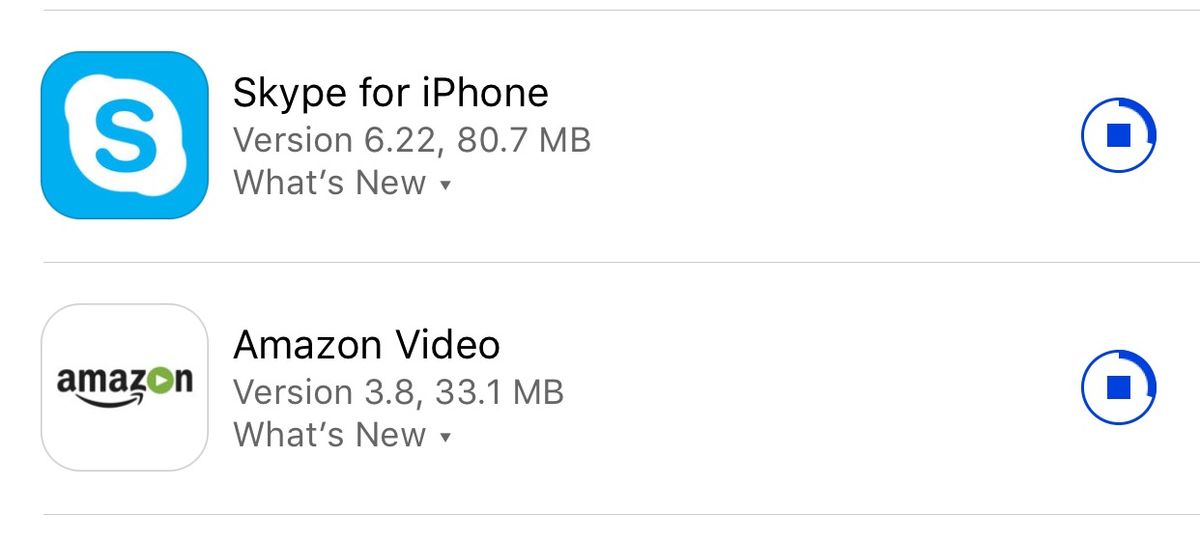 Khi tải xuống ứng dụng, bạn sẽ thấy hình tròn có hình vuông này xuất hiện trong App Store và đường viền màu xanh lam sẽ hiển thị cho bạn tiến trình tải xuống. Đôi khi đường truyền sẽ bị kẹt và ứng dụng sẽ không tải xong. Nếu bạn chuyển đến màn hình chính, bạn có thể thấy rằng ứng dụng nói nó là Đang tải… , nhưng nó không đạt được bất kỳ tiến bộ nào.
Khi tải xuống ứng dụng, bạn sẽ thấy hình tròn có hình vuông này xuất hiện trong App Store và đường viền màu xanh lam sẽ hiển thị cho bạn tiến trình tải xuống. Đôi khi đường truyền sẽ bị kẹt và ứng dụng sẽ không tải xong. Nếu bạn chuyển đến màn hình chính, bạn có thể thấy rằng ứng dụng nói nó là Đang tải… , nhưng nó không đạt được bất kỳ tiến bộ nào.
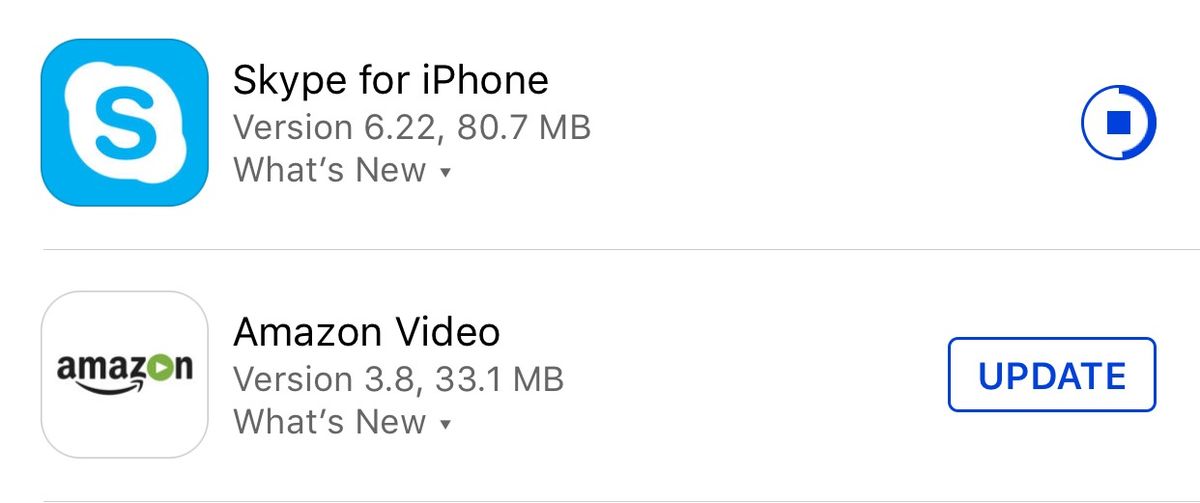
iphone 5s tắt ngẫu nhiên
Để khắc phục ứng dụng iPhone bị kẹt khi tải hoặc chờ, chạm vào vòng tròn của ứng dụng đang tải trong App Store để dừng tải xuống. Tiếp theo, chạm vào CẬP NHẬT và ứng dụng sẽ tải xuống như bình thường! Khởi động lại quá trình tải xuống là một cách đơn giản để sửa các ứng dụng iPhone gặp sự cố khi cập nhật và các ứng dụng bị kẹt khi tải.
Tính năng mới trong iOS 10: Tùy chọn 3D Touch để tải ứng dụng
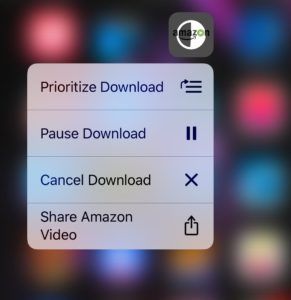
Trong iOS 10 beta, tôi thấy những thông báo này khi chạm 3D vào ứng dụng Đang tải, điều này cho phép tôi Ưu tiên, Tạm dừng hoặc Hủy tải xuống hoặc Chia sẻ ứng dụng. Đây là một số tùy chọn mới tuyệt vời cho những người đang cập nhật hoặc tải xuống nhiều ứng dụng cùng một lúc, đặc biệt nếu bạn đang khôi phục từ bản sao lưu iCloud!
iphone nói không có dịch vụ tại & t
Đây cũng nên là một cách mới để sửa các ứng dụng bị kẹt, mặc dù tôi vẫn thấy rằng các ứng dụng iPhone bị kẹt tải hoặc sự cố chờ đã xảy ra ngay cả với các tùy chọn mới này, vì vậy tôi đã quay lại và khắc phục sự cố bằng phương pháp dễ dàng mà tôi đã chỉ cho bạn trước đây.
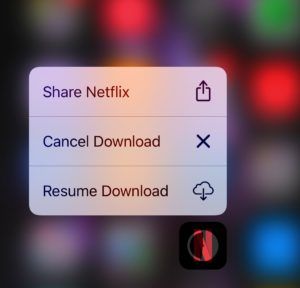
nếu bạn làm tạm dừng tải xuống, các tùy chọn thay đổi một chút khi sử dụng 3D Touch so với những gì bạn sẽ thấy trên màn hình chính. Bây giờ, menu 3D Touch cho biết Chia sẻ ứng dụng, Hủy tải xuống và Tiếp tục tải xuống.
Nhưng là gì có thật không về các tùy chọn 3D Touch mới cho các ứng dụng là bạn có thể ưu tiên các lượt tải xuống để có thể tải ngay ứng dụng bạn muốn xuống để tải xuống trước!
Ứng dụng iPhone không còn bị kẹt khi tải hoặc chờ đợi!
Nếu bạn gặp sự cố khi tải hoặc cập nhật ứng dụng, đừng lo lắng, vì giải pháp này cực kỳ dễ dàng, thường không yêu cầu khởi động lại và có thể hoàn tất trong vòng chưa đầy một giây!